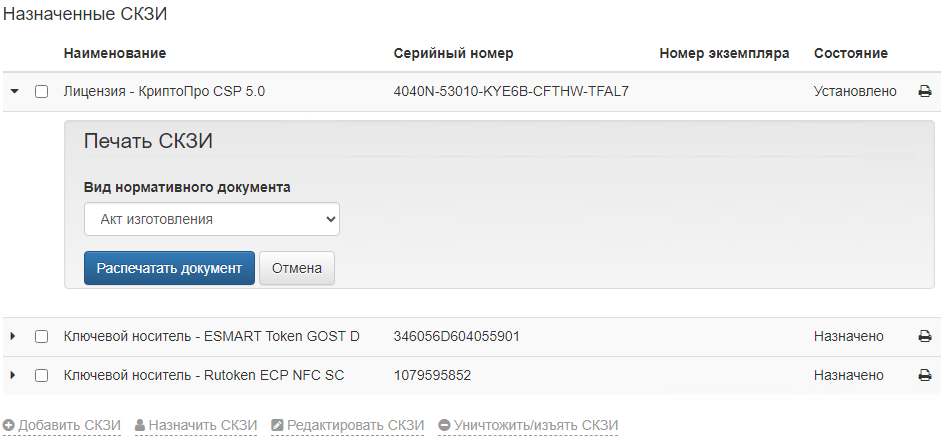Назначенные СКЗИ
Назначенные СКЗИ отображаются в карточке пользователя и в Cервисе самообслуживания.
Чтобы настроить управление СКЗИ из карточки пользователя, выполните следующие действия:
- Откройте Мастер настройки Indeed CM и перейдите в раздел Функции системы→Журнал учета СКЗИ.
- Включите опцию Вести журнал учета СКЗИ.
- Откройте Консоль управления Indeed CM и перейдите в раздел Конфигурация→Роли.
- Задайте членам роли привилегии на действия с СКЗИ.
Чтобы разрешить пользователю просмотр и печать нормативных документов назначенных ему СКЗИ, включите опцию Разрешить пользователю просмотр СКЗИ в разделе Поведение политики использования устройств.
Добавление
СКЗИ можно назначить автоматически при его добавлении в карточке пользователя Indeed CM.
Чтобы создать новое СКЗИ и закрепить его за пользователем, нажмите Добавить СКЗИ,задайте значения параметров и нажмите Добавить.
Обязательные поля:
- Тип (дистрибутив, лицензия, документация, ключевой документ, ключевой носитель, пользовательский)
- Описание
- Серийный номер
- Номер и дата документа
Номер документа, на основании которого добавляется СКЗИ, можно указать
вручную или выставить автоматически.
Нажмите , и номер документа выставится
автоматически по шаблону нумерации, настроенному для документов этого
типа СКЗИ в разделе Нормативные документы.
Необязательное поле: Номер экземпляра. Введите учетный номер экземпляра СКЗИ.
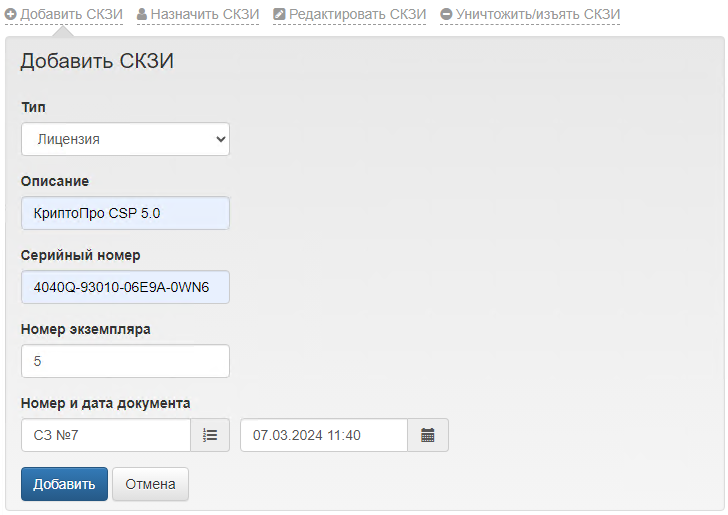
Назначение
Вы можете закрепить за пользователем СКЗИ, которые уже существуют в системе Indeed CM, не уничтожены/не изъяты и не назначены другому пользователю. Для этого:
- Нажмите Назначить СКЗИ и задайте фильтры поиска: тип, описание, серийный номер.
- Выберите одно или несколько СКЗИ.
- Нажмите Назначить.
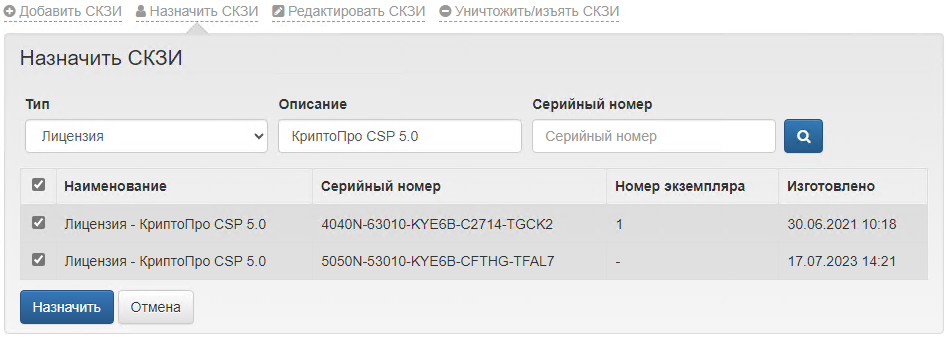
Редактирование
- Выберите СКЗИ и нажмите Редактировать СКЗИ.
- Внесите изменения и нажмите Сохранить.
Поля, доступные для редактирования:
- Отметка о передаче
- Отметка о возврате
- Отметка о выдаче
- Отметка о подключении
- Примечание
- Дополнительные поля (дополнительные атрибуты, заданные в разделе Журнал учета СКЗИ Мастера настройки Indeed CM)
Перечень полей указан в соответствии с типовыми формами журнала поэкземплярного учета СКЗИ, эксплуатационной и технической документации к ним, ключевых документов (для органа криптографической защиты информации и обладателя конфиденциальной информации), утвержденной Приказом ФАПСИ от 13 июня 2001 г. №152.
Уничтожение и изъятие
Выберите СКЗИ и нажмите Уничтожить/изъять СКЗИ.
Укажите имя сотрудника, который выполняет уничтожение/изъятие СКЗИ.
Укажите Номер и дату документа, на основании которого осуществляется уничтожение/изъятие.
подсказкаНажмите
, и номер документа выставится автоматически по шаблону нумерации, настроенному для документов этого типа СКЗИ в разделе Нормативные документы.
Включите опцию Использовать повторно,если СКЗИ будет использоваться повторно (например, для другого сотрудника).
Нажмите Уничтожить/Изъять.
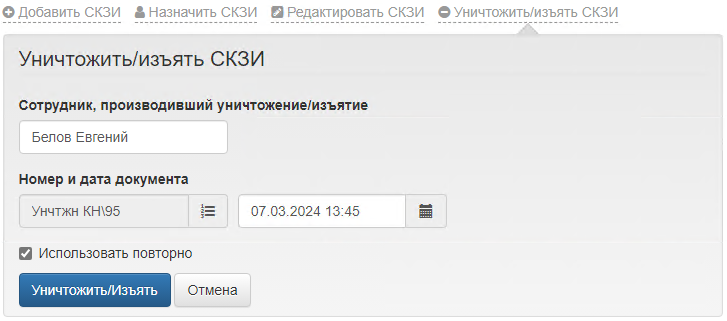
Печать
Документы СКЗИ можно распечатать по заранее настроенным шаблонам.
Чтобы распечатать документ СКЗИ:
Нажмите
напротив выбранного СКЗИ.
Выберите вид нормативного документа или шаблон печати.
ИнформацияВыпадающий список Вид нормативного документа отображается, если вы определили шаблон печати для выбранного типа СКЗИ в текущем состоянии в разделе Нормативные документы.
Выпадающий список Шаблон печати отображается, если вы не определили шаблон печати для выбранного типа СКЗИ в текущем состоянии. В этом случае вы можете выбрать любой из шаблонов, загруженных для этого типа СКЗИ в разделе Шаблоны печати.
Нажмите Распечатать документ.